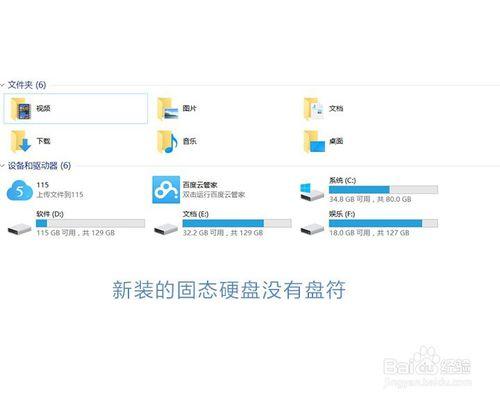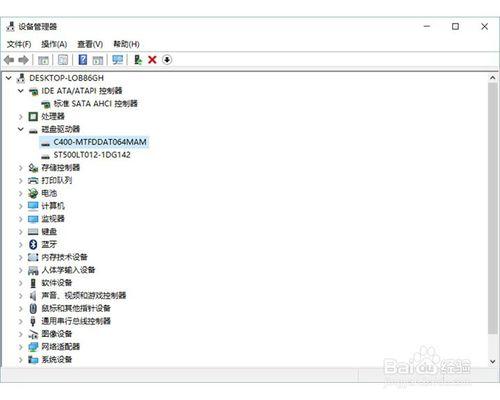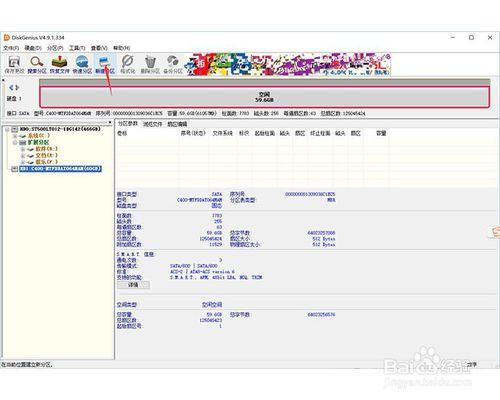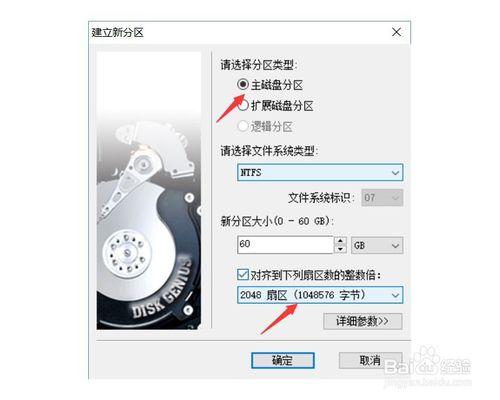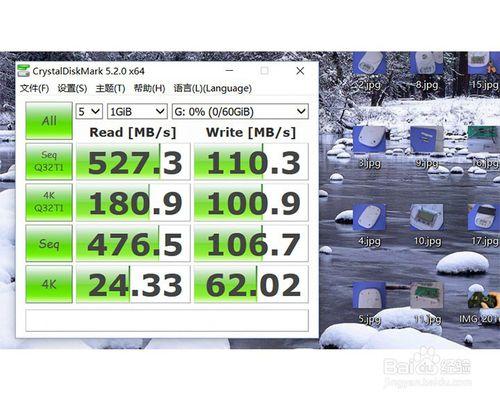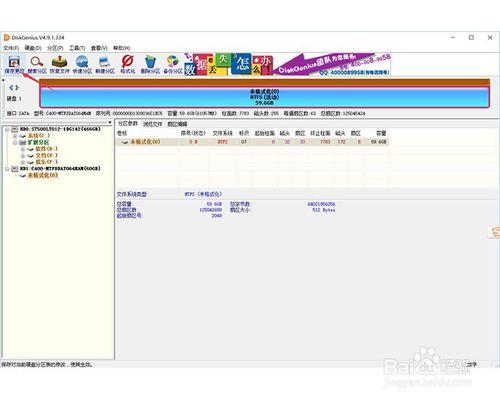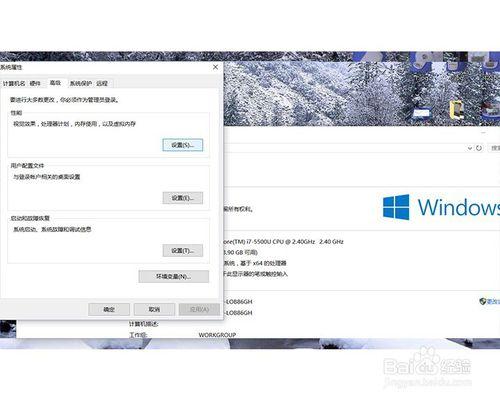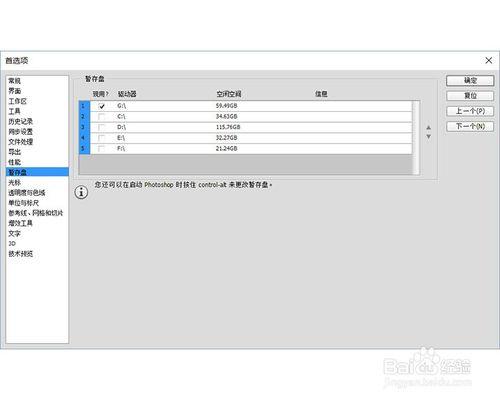現在很多筆記本在本身配置機械硬碟的同時,在內部額外增加了一個機械硬碟的介面。有的是sata介面,有的是msata介面。不過新的固態硬碟安裝之後會遇到一個問題,系統裡找不到碟符。
這裡就來系統地講解一次:告訴你如何安裝msata介面,如何解決系統無碟符問題,如何正確格式化固態硬碟,以及最後如何正確優化系統設定,讓固態硬碟為電腦提速。
固態硬碟安裝
首先是安裝固態硬碟,這裡以Msata介面的固態硬碟為例,由於常常是做擴充套件介面這種介面頻寬速度和sata相比稍稍遜色一點。不過勝在小巧,所以常常用做第二個固態硬碟卡槽。
一般購買msata的時候會贈送固定螺絲,注意不要弄丟了。
還有就是記得提前拆開msata的硬碟槽,大概測量一下尺寸。如果購買的尺寸裝不上那就尷尬了。
好了固態硬碟準備好了,接下就是拆開硬碟槽了.這裡不累贅說明了.
硬碟槽在筆記本底部,一般獨立設計了螺絲固定方便拆卸.但是msata介面不是標配所以得看筆記本配置。
拆開後,將msata固態硬碟對接msata介面,然後用配套的螺絲固定住。安裝就完成了,不過安裝之後你馬上就會遇到一個問題。
找到固態硬碟碟符
這個問題就是在我的電腦裡沒有新硬碟的碟符,但是在裝置管理器裡確有新增加的固態硬碟裝置。
那麼該怎麼解決呢:這裡推薦用deskgenius,當然解決問題的方式不唯一。只是deskgenius這個軟體屬於比較老牌的軟體了。
開啟deskgenius軟體,點選新安裝的硬碟。然後點選新建分割槽,這個時候會彈出分割槽設定。
這裡講解一下,因為固態硬碟需要4K對齊,所以格式化選項裡記得勾選對齊到該扇區整數倍,至於是具體的數值,網上各有說法,但個人實際中用預設的即可。
注意deskgenius一定要點選儲存更改命令才會執行格式化。格式化完畢之後就可以正常使用該固態硬碟了。
順便放一下測速圖,除了寫入速度還不是特別快之外,基本已經達到要求了。所以這個問題解決!
不過固態硬碟往往是為了電腦提速的,那麼該怎麼設定好呢。
一般有兩種方式:第一種方式是將系統安裝在固態硬盤裡。但是很多人已經安裝好系統了,而固態硬碟是後面裝的又不想重灌。這裡就介紹一下第二種情況問題該怎麼解決。
提速
首先是將你的應用程式安裝到該固態硬碟中,因為讀寫速度更快,所以應用啟動更快。
第二是設定快取,我以系統快取和程式快取為例(程式以PS為例)。
系統快取的設定網上有文章,這裡也說一下。
我的電腦圖示上右鍵--->然後選擇屬性--->選擇高階系統設定--->效能選項--->高階設定--->設定虛擬記憶體位置到固態硬碟。
程式則以PS為例,編輯選單--->首選項--->暫存檔設定設定成固態硬碟。
你會發現這些設定之後,系統流暢了一些(前提是你的電腦以前硬碟是老式機械硬碟)佔用大快取的軟體效果比較明顯。
好了經過這一系列下路,問題沒有,你的固態硬碟才算物盡其用了,跑個分吧!